E-mail küldésének visszavonása a Gmailben iPhone vagy Android rendszeren
Gmail Google Hős / / August 28, 2023

Közzétett
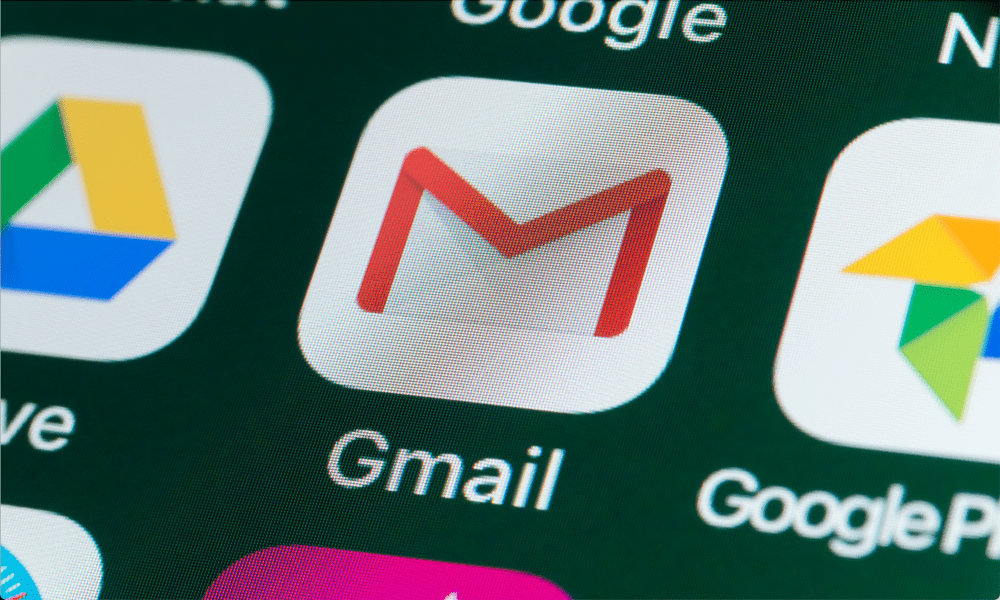
Megbánta az imént küldött e-mailt? Ha Gmailt használ, visszavonhatja a küldését (ha gyors). Így vonhatja vissza az e-mailek küldését a Gmailben iPhone vagy Android rendszeren.
Mindannyian sietve küldtünk egy e-mailt, és azonnal megbántuk. Lehet, hogy az e-mailje túl hosszú volt, egy témával kapcsolatban feszegetett, nyelvtanilag rossz volt, vagy rossz személynek küldte.
Megmutattuk, hogyan kell visszavonja az e-mail küldését a Gmailben az asztalról. Ebben az útmutatóban megmutatjuk, hogyan kell csinálni a Gmail alkalmazás iPhone vagy Android készülékén.
Bármi legyen is az oka annak, hogy vissza akarsz vonni egy e-mailt, megkímélheted magad a kínos helyzettől a Gmail Küldés visszavonása funkció.
E-mail küldésének visszavonása a Gmailben iPhone vagy Android rendszeren
Akár iPhone-t, iPad-et vagy Android-eszközt használ, a Gmail alkalmazás mobileszközön lehetővé teszi az e-mailek elküldésének visszavonását. Ha egyszer elküld egy e-mailt, megvan 30 másodperc hogy meggondolja magát.
Az e-mailek küldésének visszavonása a Gmailben mobilon:
- Nyissa meg a Gmail alkalmazás telefonon vagy táblagépen.
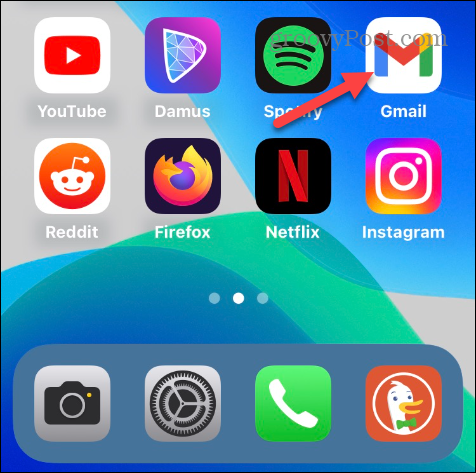
- Érintse meg a Összeállít gomb.

- Válasszon ki egy névjegyet, írja be a tárgyat, és vázolja a kézbesíteni kívánt e-mail üzenetet.
- megnyomni a Küldés gomb a jobb felső sarokban.
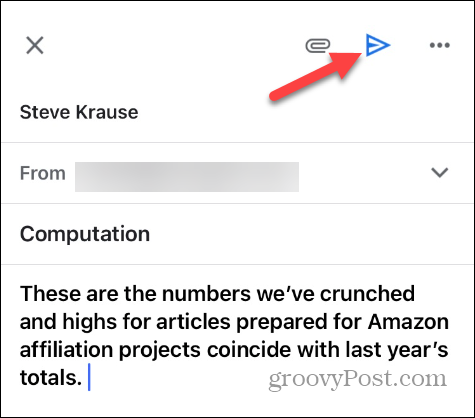
- Az első néhány másodpercben megérintheti a Megszünteti gombot az értesítési sáv bal oldalán a művelet befejezéséhez.
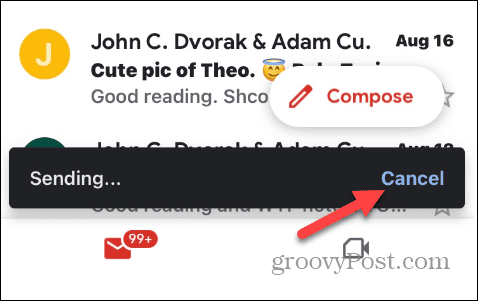
- Ha nem tudja elég gyorsan megérinteni a Mégse opciót, további öt másodperce van a gomb megérintésére Visszavonás gombot az értesítési sávon az e-mail visszahívásához.
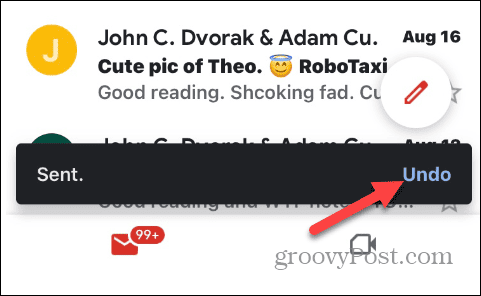
- Látni fog egy Visszavonás üzenet a képernyő alján, amely jelzi, hogy az üzenet visszahívása folyamatban van.
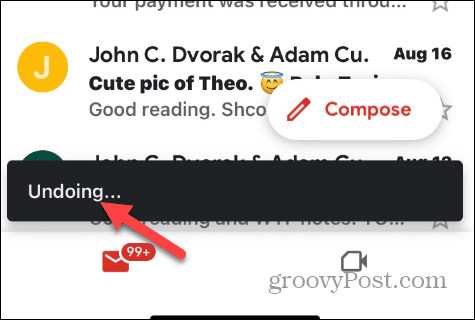
- A Gmail alkalmazás visszatér az Ön által készített e-mailhez, így módosíthatja az üzenetet, mielőtt újraküldené vagy törölné az üzenetet.
Hogyan lehet megnövelni a visszaküldési időt Androidon
Ha az alapértelmezett öt másodperces idő az e-mailek elküldésének visszavonására Android rendszeren nem elegendő, növelheti azt a küldés megerősítési beállításának engedélyezésével. Ez a megoldás több időt hagy az üzenet elküldésének eldöntésére.
A Gmail küldés visszavonási idejének növelése:
- Érintse meg a menü gomb (hamburger menü) az alkalmazás bal felső sarkában.
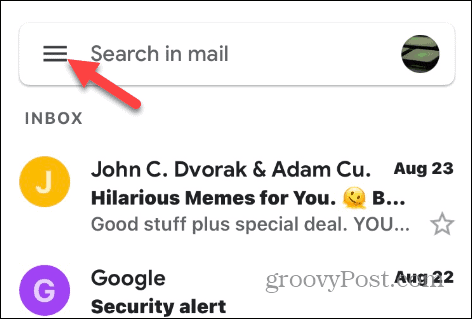
- Húzza ujját a menü aljára, és válassza ki Beállítások.
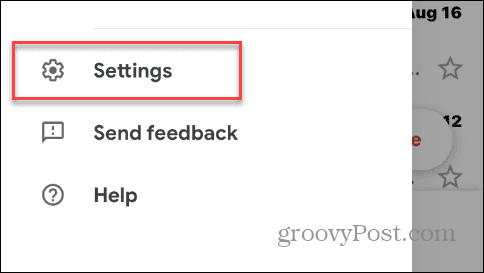
- Válaszd ki a Általános beállítások választási lehetőség.
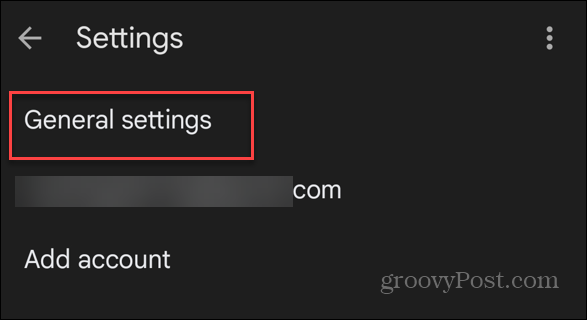
- Csúsztassa lefelé az ujját, és válassza ki a lehetőséget Elküldés előtt erősítse meg választási lehetőség.
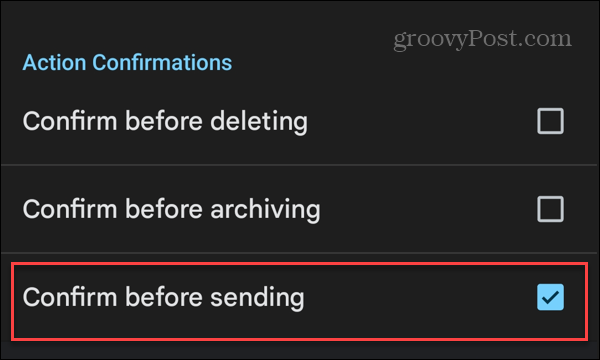
- A beállítás kiválasztása után egy megerősítő párbeszédpanel jelenik meg, amikor legközelebb üzenetet küld.
- Koppintson a rendben az üzenet elküldéséhez, vagy válassza a lehetőséget Megszünteti ha meggondolja magát és törli az üzenetet, vagy további szerkesztéseket hajt végre.
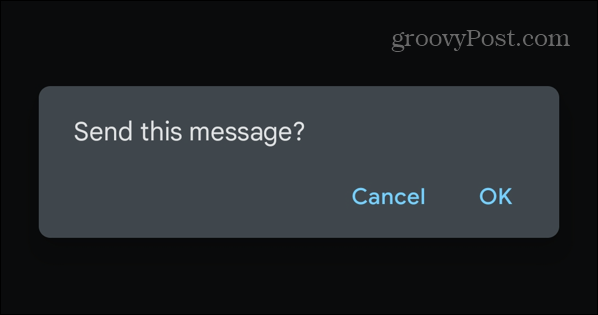
Ennek az opciónak a használata több időt biztosít annak mérlegelésére, hogy elküldje-e az e-mailt. És ha még több időt szeretne, akkor megteheti Üzenetek ütemezése a Gmailben órákkal vagy napokkal később kimenni.
A Gmail használata telefonon vagy táblagépen
Ha olyan helyzetben van, hogy vissza szeretne kapni egy sebtében konfigurált e-mailt, a fenti lépések végrehajtásával visszavonhatja az e-mailek küldését mobileszközén. Ezenkívül az Android-felhasználók növelhetik a rendelkezésre álló időt a Elküldés előtt erősítse meg lehetőséget a Gmail beállításaiban.
Ha Ön Apple-felhasználó, és problémái vannak az e-mailek fogadásával, megjavíthatja A Gmail nem működik iPhone-on. Nem kapsz értesítéseket? Tanulj meg javítani A Gmail nem küld értesítést iPhone-on vagy Androidon.
Ha problémái vannak a mellékletekkel, nézze meg a megoldás módját A Gmail nem engedélyezi a fájlok csatolását. Ha pedig külföldre utazva kell e-maileket kezelnie, tanulja meg, hogyan módosítsa az alapértelmezett időzónát a Gmailben.



